अटैचमेंट डिस्कवरी iframe, शिक्षक को दिखने वाला शुरुआती व्यू होता है. यह तब दिखता है, जब शिक्षक Classroom में कोई टास्क बनाते समय ऐड-ऑन खोलता है. अटैचमेंट वह कॉन्टेंट या गतिविधि होती है जिससे छात्र-छात्राओं को इंटरैक्ट करना होता है.
Classroom के किसी कोर्स में, शिक्षक एक नई पोस्ट बनाता है. जैसे, कोई असाइनमेंट, सूचना या सवाल. इसके बाद, वह ऐड-ऑन ड्रॉप-डाउन सूची से कोई ऐड-ऑन चुनता है (पहली इमेज).
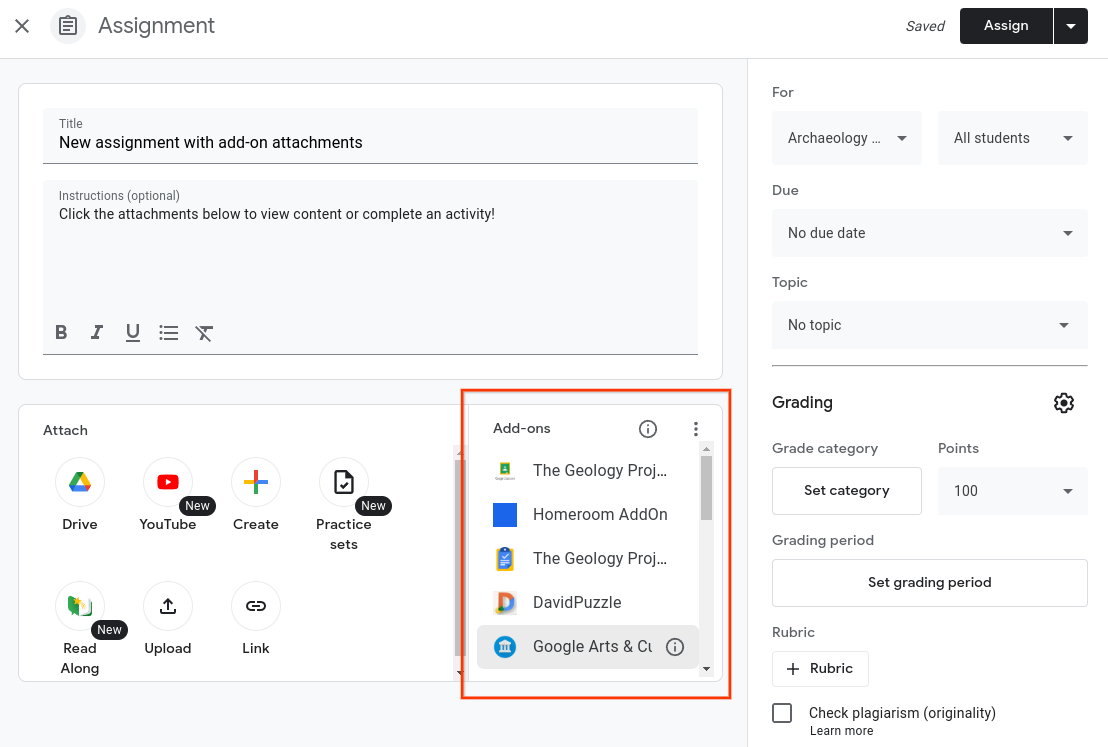 पहली इमेज. असाइनमेंट बनाने की सुविधा का व्यू. इसमें ऐड-ऑन के वे विकल्प भी शामिल हैं जिन्हें शिक्षक अटैच कर सकता है.
पहली इमेज. असाइनमेंट बनाने की सुविधा का व्यू. इसमें ऐड-ऑन के वे विकल्प भी शामिल हैं जिन्हें शिक्षक अटैच कर सकता है.
जब कोई शिक्षक ऐड-ऑन चुनता है, तो Classroom, अटैचमेंट डिस्कवरी iframe बनाता है और ऐड-ऑन का लॉन्च यूआरएल लोड करता है. काम के सभी आईफ़्रेम क्वेरी पैरामीटर, लॉन्च यूआरएल को पास किए जाते हैं (दूसरी इमेज).
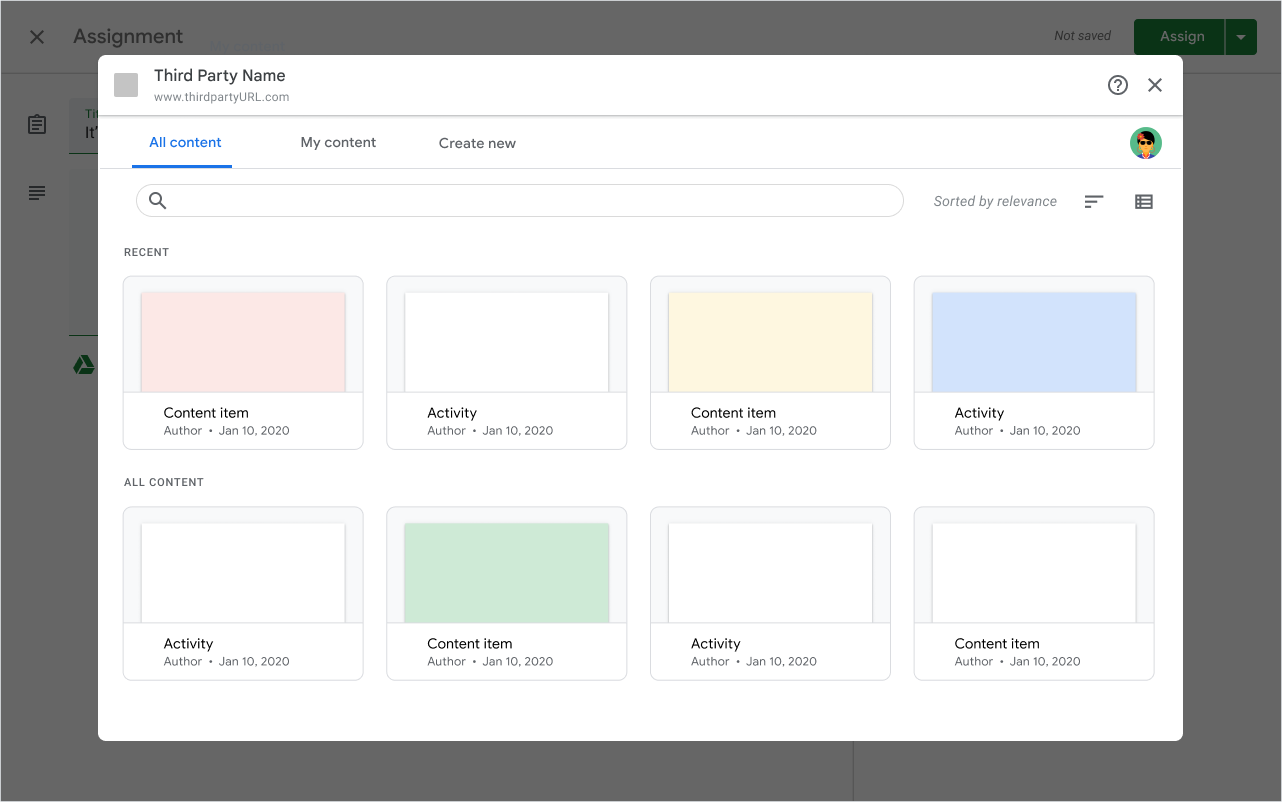
दूसरी इमेज. iframe में अटैचमेंट डिस्कवरी यूज़र इंटरफ़ेस (यूआई) का उदाहरण.
अटैचमेंट डिस्कवरी व्यू को अपने ऐड-ऑन में शिक्षकों के लिए लैंडिंग पेज के तौर पर इस्तेमाल करें. आम तौर पर, शिक्षक iframe में पार्टनर के वेब ऐप्लिकेशन का इस्तेमाल करके, स्ट्रीम आइटम में अटैच करने के लिए कॉन्टेंट चुनता है. ऐड-ऑन ऐप्लिकेशन, स्ट्रीम आइटम के एलान, असाइनमेंट या कोर्स के मटेरियल के हिसाब से यह तय कर सकता है कि कौनसे कॉन्टेंट को दिखाया जाए. इसके बाद, ऐड-ऑन ऐप्लिकेशन, Classroom API कॉल करता है, ताकि असाइनमेंट में अटैचमेंट बनाया और अटैच किया जा सके.
जब शिक्षक अटैचमेंट चुन लेता है और बना लेता है, तो ऐड-ऑन एक postMessage पेलोड भेजता है. इसमें iframe को बंद करने का अनुरोध किया जाता है. इसके बाद, iframe बंद हो जाता है और शिक्षक को अटैचमेंट दिखते हैं. शिक्षक के पास, अटैचमेंट की झलक देखने या उन्हें असाइनमेंट से हटाने का विकल्प होता है (तीसरी इमेज). इसके बाद, शिक्षक अपने छात्र-छात्राओं को स्ट्रीम आइटम असाइन करके, कॉन्टेंट बनाने की प्रोसेस पूरी करता है.
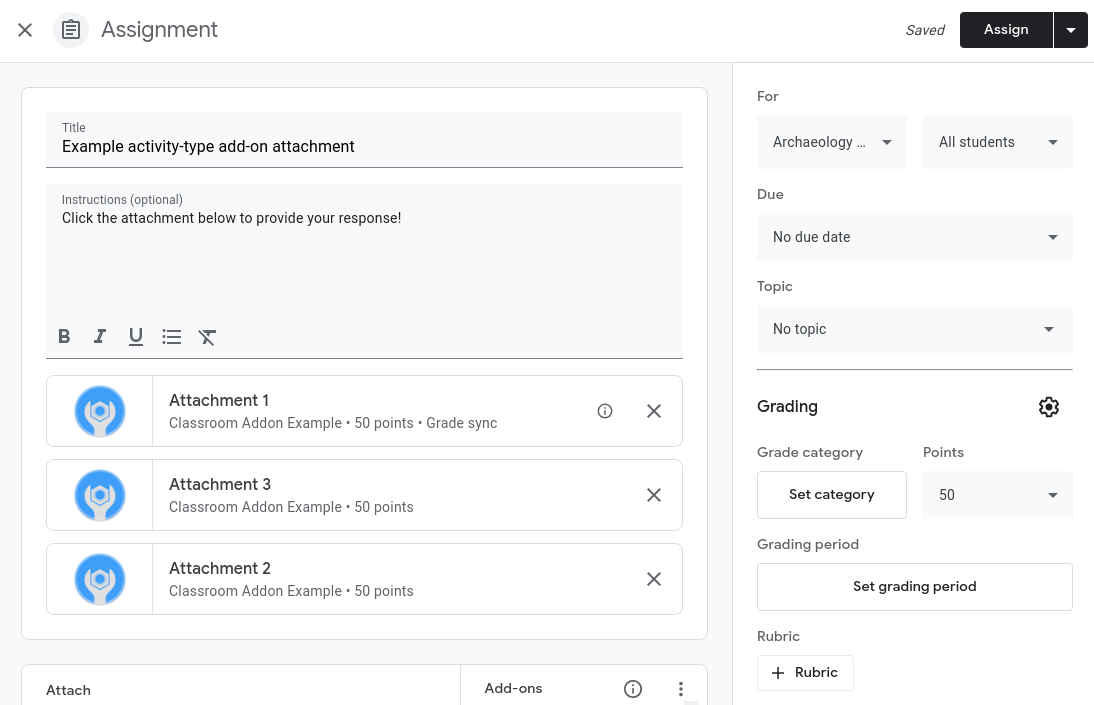
तीसरी इमेज. इस इमेज में, असाइनमेंट बनाने की सुविधा दिखाई गई है. इसमें तीन तरह की गतिविधि वाले ऐड-ऑन अटैचमेंट शामिल हैं.
उपयोगकर्ता अनुभव से जुड़ी बातें
- पहली बार खोलने पर, ऐड-ऑन को शिक्षक से साइन इन करने के लिए कहना चाहिए.
- Classroom API के सभी कॉल के लिए, Google सिंगल साइन-ऑन ज़रूरी है. अगर आपके प्रॉडक्ट में लॉगिन करने का अलग सिस्टम है, तो आपको खाते लिंक करने होंगे.
- किसी शिक्षक को फ़ाइल अटैच करने से पहले, iframe में उसकी झलक देखने का विकल्प मिलना चाहिए.
- शिक्षक के पास, अटैच किए जा सकने वाले कॉन्टेंट को खोजने या ब्राउज़ करने का विकल्प होना चाहिए.
- ऐड-ऑन में कई तरह के व्यू मिल सकते हैं. जैसे, हाल ही का कॉन्टेंट, मेरा कॉन्टेंट, और सीखने के कौशल के हिसाब से फ़िल्टर करना.
- ऐड-ऑन में, iframe के अंदर से अटैच किया जा सकने वाला नया आइटम बनाने की सुविधा होनी चाहिए.
उपयोगकर्ता अनुभव से जुड़ी ज़रूरी शर्तों के बारे में ज़्यादा जानने के लिए, Classroom ऐड-ऑन की ज़रूरी शर्तों की चेकलिस्ट देखें.
लाइसेंस की स्थिति
अगर आपके ऐड-ऑन को आपके प्रॉडक्ट के लिए लाइसेंस की ज़रूरत है, तो एक साफ़ मैसेज दिखाया जाना चाहिए. इसमें यह बताया जाना चाहिए कि लाइसेंस के बिना कोई शिक्षक इस समस्या को कैसे ठीक कर सकता है. इसके अलावा, लाइसेंस से जुड़ी पाबंदियों की वजह से शिक्षक के लिए उपलब्ध न होने वाले कॉन्टेंट को भी छिपाएं या बंद करें.
